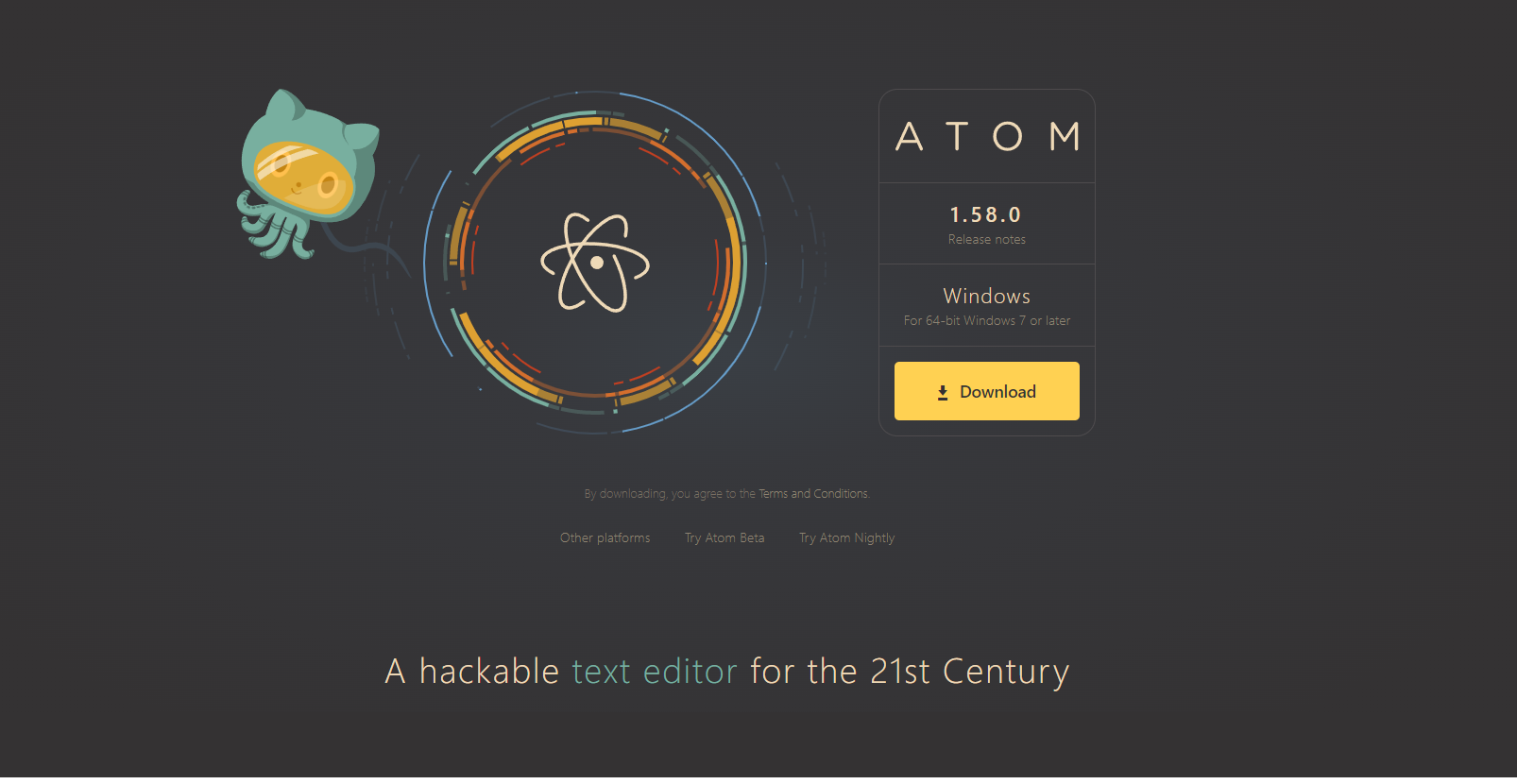Responda rápido: Qual IDE (Integrated Development Environment) você usa atualmente? Se programar para Android, provavelmente o Android Studio, se for programar em Java, o Eclipse. No entanto, o provável mesmo é que sua resposta seja Sublime Text, certo? Também uso ele.
No desenvolvimento em HTML/PHP ele é a escolha quase unanime dos desenvolvedores. Extremamente versátil, com centenas de plugins. Vem praticamente pronto para projetos Front-End, é multiplataforma, muito leve. Mas, saiba que ele pode perder o posto de “n°1” em breve.
Se você está buscando uma alternativa ao Android Studio, Eclipse ou o Sublime Text, o Atom pode ser sim o seu próximo IDE. Além disso, também temos um tutorial onde orientamos a como instalar o Atom IDE no Linux.
Introdução ao Atom
Já ouviu falar do Atom? Se não, visite sua página oficial antes de continuar essa leitura. Sugiro que instale-o para vê-lo em ação pessoalmente. Ele é um IDE desenvolvido pelo pessoal do GitHub, principal ferramenta de controle de versão da atualidade. Nesse artigo apresentaremos seus principais diferenciais, especialmente quando comparado com seu principal “rival”, o Sublime Text.
Baseado no Chrome, da Google, e com suporte ao Nodejs, o programa é um IDE voltado para desenvolvimento web, como visto em seu site. Isso permite que novos plugins e temas sejam desenvolvidos para ele usando basicamente Javascript.
Temos acesso ao console de desenvolvedores do Chrome, ou melhor, do Atom, em “View->Developer->Toggle Developer Tools”, no menu da aplicação. A partir daí temos acesso à parte do código do próprio Atom, e como pode ser visto, ele é desenvolvido para programação HTML, em HTML!
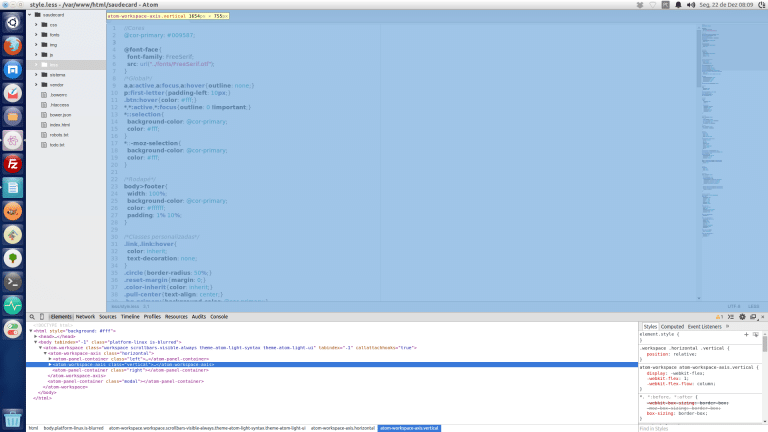
Suporte nativo a grandes projetos
A primeira grande vantagem do Atom: vem pronto para projetos em grupo, pois conta com suporte nativo ao GitHub. Por padrão ele conta com um plugin chamado Git Diff, que identifica as linhas que foram adicionadas, removidas ou alteradas desde o último commit.
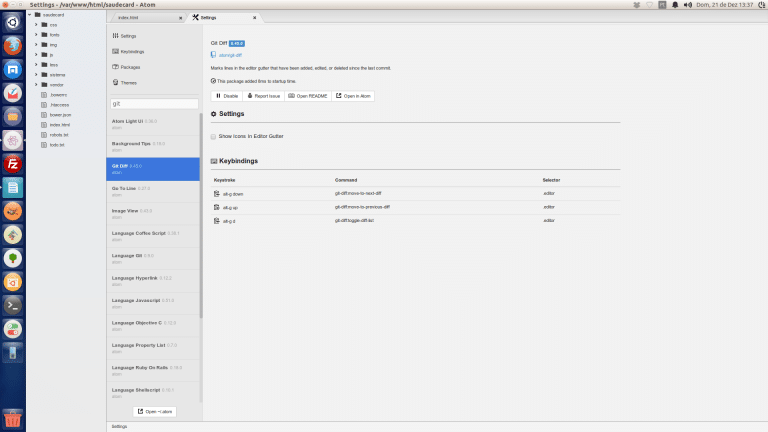
Configurações do Atom
Nada como abrir o Preferences.sublime-settings – um arquivo JSON – e deixar o Sublime com sua cara, não é mesmo? Mas você provavelmente gasta certo tempo até achar o que quer alterar, isso quando não dá um Ctrl+F para achar aquela linha duma vez. No Atom definitivamente não é assim. Ele conta com uma GUI especialmente para isso.
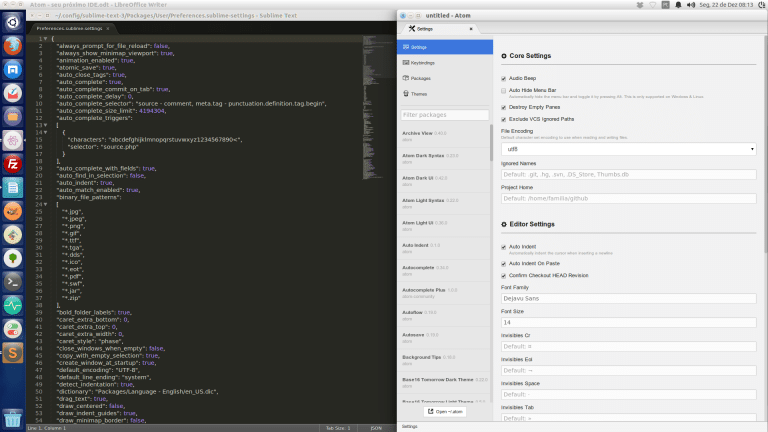
Desenvolvimento Front-End
Ele também tem o objetivo de vir pronto para desenvolvimento de interfaces HTML. Quando comparado com o Sublime Text, ele já está na frente nesse sentido. Porquê? Por padrão(sem instalação de plugins), ambos suportam:
- HTML;
- CSS;
- JS;
- PHP;
- SQL;
- Rails;
Mas o Atom vai além, com suporte aos preprocessadores mais populares de hoje:
- LESS;
- Sass;
- SCSS;
- CoffeScript;
Pode parecer pouco, mas já é uma diferença, visto que no Sublime precisaríamos instalá-las uma a uma com vários plugins. Por padrão o Atom conta com 31 plugins de linguagens (não a quantidade de linguagens diretamente, já que um único plugin pode suportar mais de uma linguagem, como o “Language C”, que suporta C/C++, por exemplo).

Multiplataforma
Assim como o Sublime, o Atom também é multiplataforma. Diferentemente do Sublime, possui pacote .rpm para distros como Fedora e OpenSUSE.
O Atom é “Free”, em ambos os sentidos
No Sublime você fica “limitado” ao que ele faz e como ele faz. No máximo uns plugins e temas. Atom é um projeto free, ou livre. É open-source. Portanto você pode alterá-lo como quiser. Ou ainda fazer um fork dele.
O Sublime possui uma licença de $80(~R$308,80 + IOF [MAR/2019 1$~3,86R$]). Levando em conta que ele “se paga” logo no primeiro projeto, e lhe renderá muito durante o período de uso, concluo que o valor seja bastante justo. Mas o Atom é free em ainda outro ponto: ele é grátis! Isso mesmo, você não paga ou precisa de uma licença para usar. É só baixar, instalar e sair usando.
Atualizações (muito) mais rápidas
Sendo um projeto open-source, a equipe de desenvolvedores do Atom entrega atualizações de maneira muito rápida. Enquanto a última atualização do Sublime foi à 3 meses, a última atualização do Atom foi à 8 dias.
Personalização do Atom
Como dito anteriormente, o Atom pode ser totalmente personalizado. Sua interface é baseada em aquivos LESS, para customizá-lo mais facilmente, e em tempo real. Para a criação de interfaces, seja para plugins ou temas, Atom possui seus próprio Styleguide, acessado no menu “Packages”.
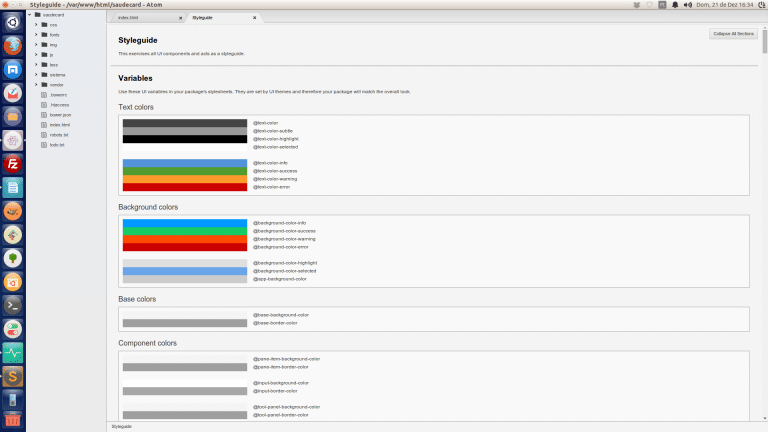
Também tem suporte a vários temas, inclusive o Monokai, do Sublime. Nas configurações há uma sessão para gerenciar e baixar temas, usando apenas o mouse, sem editar manualmente o arquivo de configurações.
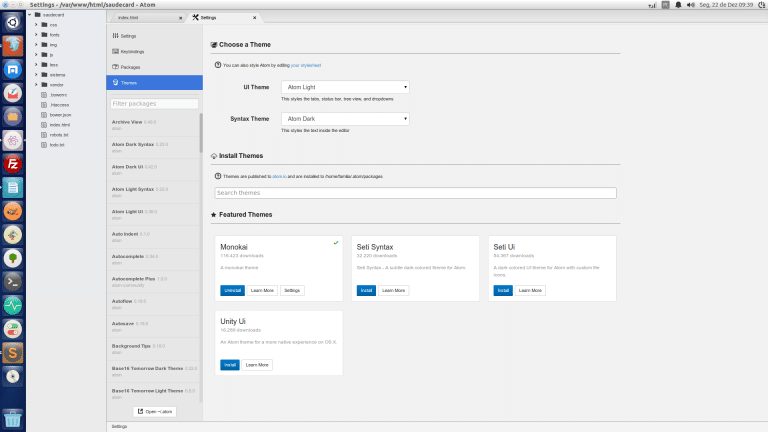
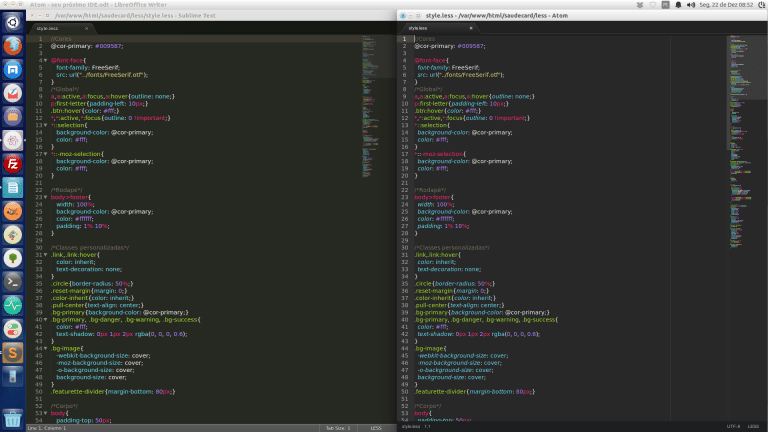
Há um arquivo LESS feito justamente para personalização pelo usuário. Para acessá-lo, vá em “Edit->Open Your Stylesheet”. Agora é só personalizar à seu gosto!
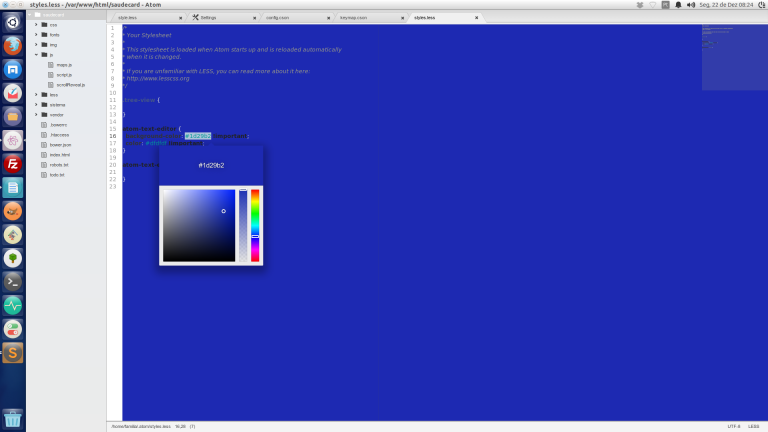
Plugins para o Atom
Por padrão, Atom vem com mais de 50 plugins integrados ao seu núcleo, mas mesmo sendo um projeto recente, já conta com vários plugins de terceiro. Alguns até mesmo para fazê-lo ficar mais parecido com o Sublime, como o minimap e o save-session. Até os plugins mais famosos, como o Emmet e o color-picker já estão em seus repositórios.
Para ter acesso aos repositórios de plugins do Sublime e instalar plugins automaticamente, primeiro teve de instalar manualmente o Packge Control, não é mesmo? Muito fácil, só colar um script em Python no console e pronto, temos acessos aos repositórios do Sublime, bastando usar a combinação Ctrl+Shift+P. No Atom já temos uma interface própria, e com os plugins mais baixados em destaque, além das configurações e atualizações individuais dos plugins instalados:
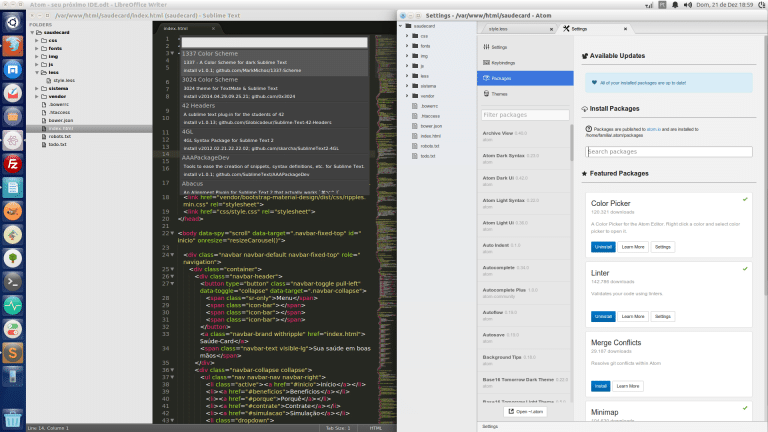
Os plugins também podem ser instalados via linha de comando. Lembra que no início mencionei o Nodejs? É muito prático usar o “npm install alguma-coisa” não é mesmo? O Sublime tem a linha de comando “subl –alguma-coisa”, e o Atom o “atom –alguma-coisa”. Mas tem outo ainda: apm. Sua syntaxe é quase idêntica ao npm, só que ao invés de gerenciar pacotes do Nodejs(npm=Node Package Manager), ele cuida dos pacotes do Atom(apm=Atom Package Manager). Para instalar um plugin, por exemplo:
apm install nome-do-pluginNão vamos aprofundar no apm, mas se quiser mais informações, use o “apm -h”. Para informações sobre determinado comando, use “apm help <comando>”, como “apm help install”.
Além disso, os plugins do Atom diferem um pouco dos seus equivalentes do Sulbime. Há algumas vantagens nisso, como podemos observar no Color Picker, que tem uma interface mais amigável e prática, além de ser embutido no editor.
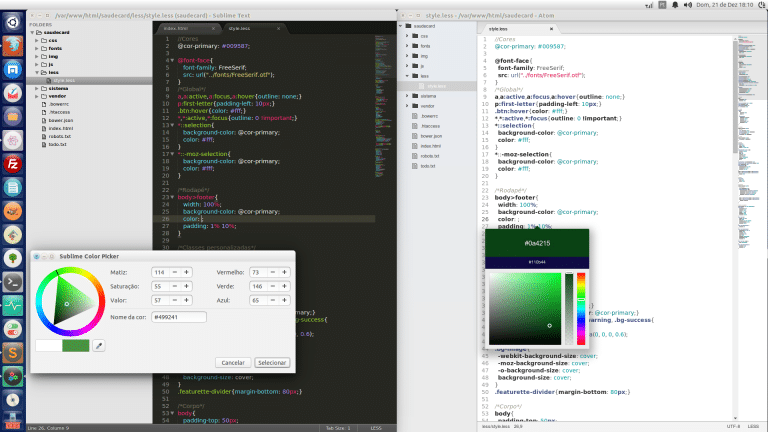
Melhores plugins para instalar no Atom IDE
Sugiro instalar os seguintes plugins para melhor experiência com o Atom:
- autocomplete-plus
- atom-beautify
- color-picker
- minimap
- save-session
- emmet
- linter
- highlight-selected
- preview
- file-icons
Os plugins são surpreendentes. O “file-icons” adiciona ícones para diferentes arquivos no treeview, e o plugin “preview”, pré-visualiza em tempo real códigos de pré-processadores, como LESS e CoffeeScript:

Contras do Atom
O Atom também tem seus defeitos. Ele ocupa cerca de 200 MB na memória RAM durante a execução, contra 60 MB do Sublime. Isso é perceptível quando vamos abri-lo: ele leva cerca de 10 s para abrir, e o Sublime é quase instantâneo. Mas isso muda rápido: recentemente o plugin de notificação foi acelerado e está 5x mais rápido! Antes ele levava ~200 ms, agora leva ~40 ms para iniciar.
Outro é que sua execução como um todo é ligeiramente mais lenta que a do Sublime, isto é perceptível quando alternamos de aba, por exemplo. Mas basicamente é isso, o Atom demora um pouco a abrir(à pouco tempo demorava muito, mas foi melhorando a velocidade significativamente ao longo das atualizações, então podemos esperar que ele melhore ainda mais!), é um pouco mais lento na sua execução e consome mais memória RAM.
Conclusão sobre o Atom
Com grande potencial pela frente, podemos esperar que ele supere rapidamente seus concorrentes. Não diria que Atom 1 é melhor que o Sublime 3, mas dado a maneira como ele evolui rápido, diria tranquilamente que Atom 2 será tão bom quanto, ou melhor, que o Sublime 4, mas isso só veremos com o tempo.
Desde já acho que vale muito a pena testá-lo. Já estou migrando do Sublime para ele, aos poucos. Vejo ele amadurecer muito rápido, e com muitas vantagens que já estão à frente de seus concorrentes. O objetivo deste artigo não é fazê-lo para de usar o Sublime, mas sim comparar ambos, lado a lado, para que você mesmo veja qual o melhor para você e/ou sua empresa. Vale muito a pena usar este IDE, pois ele realmente trouxe grandes expectativas e já cumpriu várias delas.
Mais informações sobre o Atom consulte os links abaixo: